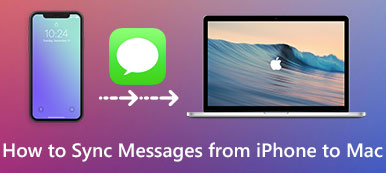Как синхронизировать музыку iTunes с устройством Android, если вы хотите использовать устройство Android вместо устройства iOS? Некоторые пользователи могут подумать, что нет способа решить эту проблему, потому что это две разные платформы.
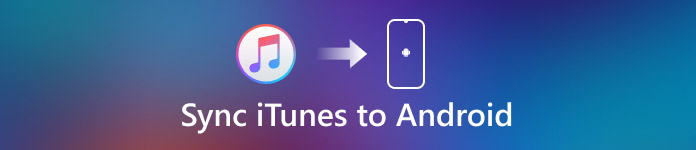
Честно говоря, брать музыку iTunes с собой на устройство Android больше не является невыполнимой миссией, которой она была раньше. В настоящее время существует большое количество приложений и служб, которые могут помочь вам легко синхронизировать iTunes с Android. В этой статье мы обсудим различные способы синхронизации iTunes с Android для 5.
- Часть 1: Как синхронизировать музыку из iTunes на Android с Apple Music
- Часть 2: Как скопировать iTunes на Android с помощью Google Music
- Часть 3: приложения 3 для синхронизации iTunes с Android
Часть 1, Как синхронизировать музыку из iTunes на Android с Apple Music
На самом деле, существует официальное программное обеспечение для пользователей Android для прослушивания музыки iTunes на устройстве Android.
Это программное обеспечение под названием Apple Music, было разработано Apple. Если вы хотите использовать это программное обеспечение для синхронизации музыки из iTunes на Android, вам нужен Apple ID. Как и iTunes, Apple Music также предоставляет вам те же функции, что и рекомендации для вас из каталога миллионов песен 30. Но для этого приложения требуется подписка, только первые три месяца бесплатны.
Как использовать Apple Music для синхронизации iTunes с Android:
Шаг 1: Загрузите Apple Music на ваше устройство Android. Затем вам нужно запустить это приложение и войти под своим Apple ID.
Шаг 2Откройте iTunes на своем компьютере и войдите в систему, используя свой Apple ID и пароль. Убедитесь, что Apple ID, который вы используете для входа в iTunes, совпадает с идентификатором Apple Music.
Шаг 3: На компьютере включите музыкальную библиотеку iCloud и дождитесь ее обновления. После этого вся ваша музыка, которую вы скачали или приобрели в iTunes, будет доступна в вашем приложении Apple Music на вашем Android-устройстве.
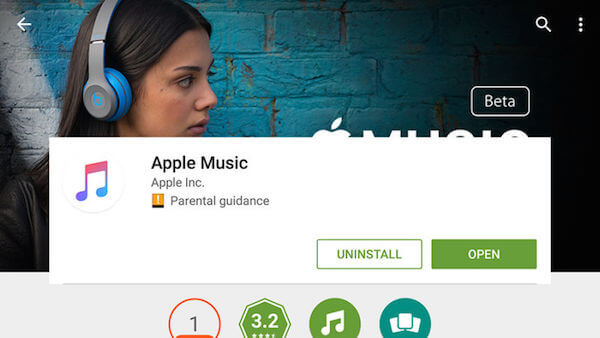
Не пропустите: Как добавить музыку на iPhone
Часть 2, Как скопировать iTunes на Android с помощью Google Music
Если у вас есть аккаунт Google, очень удобно синхронизировать iTunes с Android с помощью Google Play Music. Он предоставляет вам большое облачное хранилище. Самое главное, что он совместим с iTunes. Далее приведено руководство по бесплатной синхронизации iTunes с Android с помощью Google Music.
Шаг 1Загрузите Google Music Manager или Google Play Music для Chrome на свой компьютер. В то же время вам необходимо загрузить приложение Google Play Music на ваше устройство Android.
Шаг 2: Запустите приложение, которое вы загрузили на свой компьютер и войдите в свою учетную запись Google. Затем вы можете выбрать местоположение музыки, которую вы хотите загрузить. Здесь вам нужно выбрать музыку в вашем iTunes.
Шаг 3: Теперь Google Music Manager на вашем компьютере начнет загружать музыку из iTunes.
Шаг 4: На этом этапе откройте Google Music на вашем Android-устройстве и войдите в ту же учетную запись. Версия для ПК автоматически синхронизируется с приложением на вашем устройстве. Просто нажмите на Моя библиотека, и вы увидите свою музыку. Теперь вы успешно синхронизируете iTunes с Android.
Если у вас есть большое количество файлов для синхронизации, это займет некоторое время.
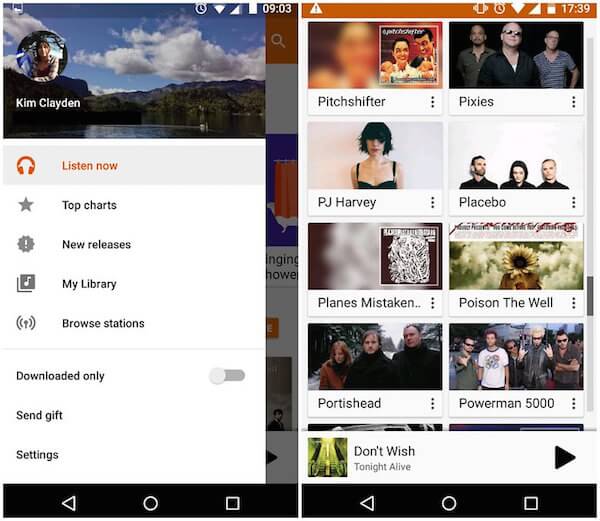
Ознакомьтесь с этим руководством, чтобы узнать, как синхронизировать iTunes через Wi-Fi если вам это интересно.
Часть 3, Приложения 3 для синхронизации iTunes с Android
Способ 1: как синхронизировать iTunes с Android с помощью Spotify
Существуют различные приложения для синхронизации, которые вы можете использовать для синхронизации iTunes с Android в Play Store. Spotify является одним из лучших программ для передачи данных, на которые вы можете положиться. Вы можете просто использовать программное обеспечение на рабочем столе для передачи музыки iTunes, а затем синхронизировать ее с устройством Android. Вы можете выполнить следующие шаги для синхронизации iTunes с Android.
Шаг 1Загрузите Spotify на свое устройство Android, а между тем загрузите программное обеспечение Spotify для настольного компьютера на свой компьютер.
Шаг 2Откройте настольный компьютер Spotify на своем компьютере и выберите «Настройки» в разделе «Локальные файлы», снимите флажок «Музыка и загрузки», оставив только «iTunes» отмеченным.
Шаг 3: После того, как Spotify синхронизирует вашу медиатеку iTunes с локальными файлами, вам необходимо скопировать и вставить всю свою музыку в локальные файлы и перетащить ее в композиции.
Шаг 4: Вернитесь на устройство Android, откройте Spotify, и вы увидите, что вся музыка, которую вы синхронизируете с iTunes, находится в разделе «Ваша музыка».

Way 2: как синхронизировать iTunes с Android с помощью iSyncr
iSyncr также является одним из самых простых и эффективных программ, позволяющих безопасно и быстро синхронизировать iTunes с Android. Этапы использования iSyncr для синхронизации iTunes с Android очень похожи на способ Spotify. Далее следует подробное руководство, на которое вы можете сослаться.
Шаг 1: Для начала загрузите iSyncr из Google Play Store на вашем Android-устройстве и в настольном приложении на вашем компьютере.
Шаг 2: Подключите устройство к компьютеру с помощью USB-кабеля и запустите iSyncr на рабочем столе. Он автоматически спросит вас, какие файлы вы хотите синхронизировать с вашим устройством.
Шаг 3: Просто установите флажок рядом с iTunes и нажмите «Синхронизировать», чтобы начать процесс.
Шаг 4: После завершения процесса синхронизации iTunes с Android нажмите «Конец». И тогда вы можете воспроизводить музыку из iTunes на вашем устройстве Android.
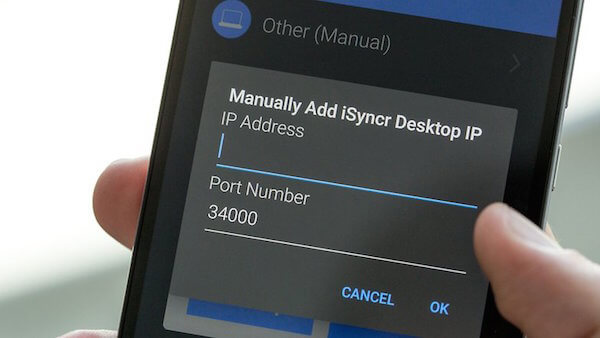
Way 3: как синхронизировать iTunes с Android с помощью Dropbox
Кроме двух приложений, вы также можете синхронизировать музыку из iTunes на Android с помощью Dropbox. Синхронизация - простая функция Dropbox, хотя она займет много времени, так как Dropbox загружает всю вашу музыку, которую вы храните в iTunes. И вы можете следовать приведенному ниже руководству, чтобы синхронизировать iTunes с Android.
Шаг 1Найдите папку iTunes Library и переместите ее в свой Dropbox. Важно то, что папка находится на одном и том же месте на всех ваших машинах.
Шаг 2: Подождите, пока процесс перемещения библиотеки iTunes в Dropbox.
Шаг 3: По окончании вы можете найти музыку из iTunes в Dropbox на своих устройствах Android.

Не пропустите: Как исправить iTunes не позволяет мне добавлять музыку
Заключение
Если у вас есть вопросы о том, как синхронизировать iTunes с Android, вы можете следовать этой статье. В этой статье мы перечисляем различные способы 5, чтобы помочь вам синхронизировать музыку из iTunes на Android. Вы можете загрузить одну из программ 5 и легко завершить переход. Если вы все еще не уверены в этой проблеме, вы можете связаться с нами. Надеюсь, что вы можете получить что-то полезное из этой статьи.